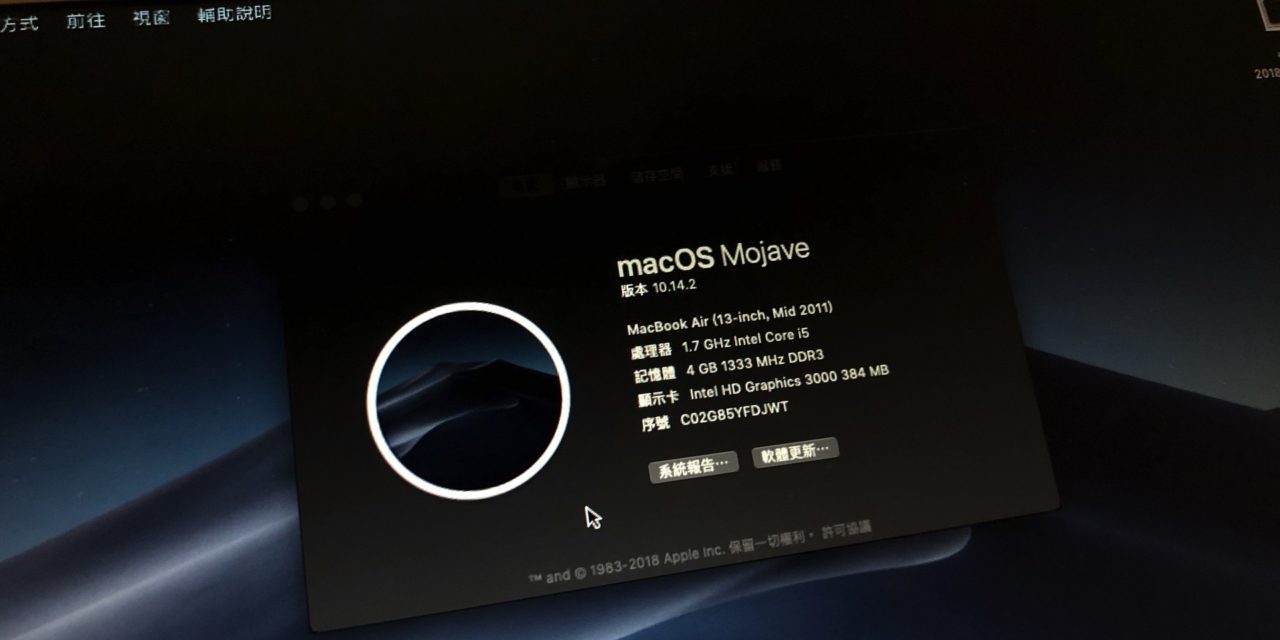以前人家說:家有一老如有一寶
然而大夥手上陪著我們征戰多年的老戰友,對我們來說,真的是一個寶啊
但是隨著時光飛逝,例如吉米這台2011年中的MacBook Air 13吋,已經歷經了一年的原廠保固、加上兩年的阿婆保佑,再感謝麥克先生幫我換電池,用到現在已經第七年了
我的MBA已經七年了
而蘋果也在上個月正式發表了全新的MacBook Air,相信很多人都雀躍不已,很想趕快把銀子砸下去換新的
不過老實說,吉米口袋也沒這麼深,沒辦法每次蘋果出新機就買一台來測試給大家看
所以我們只好回頭過來看看,老機還有沒有春天
當然內行的人一看就知道,2011年的MBA怎麼會有DARK MODE的macOS Mojave可以安裝?!
不是被蘋果拒絕安裝的舊機型嗎?
官方說哪些機型可以支援Mojave其實我好像應該不用來寫這部份的,因為可以升級的人早就升級了
不能升級的人才在這裡看這篇對吧?
不過還是補充一下好了,「蘋果官網」提到,要升級macOS Mojave 需要下面機型才支援

所以你會來看這篇文章,應該就是不在上面的官方核可清單裡面對吧?

可是有很多很多的人,都跟我們一樣有同樣的需求
明明老戰友還很好用,為什麼不讓我升級使用最新的OS版本呢?
當然蘋果官方有官方的考量,例如說某些機種老舊,可能跑不動
某些機種的WiFi網卡可能已經不支援
布拉布拉的各種可能都有
但官方的決定就是這樣,基本上也沒搞頭了,乖乖去買新機器才對
不過
既然有這麼多人都有同樣的需求
所以有人就朝另一個方向研究了
老機的春天來了
這個叫做macOS Mojave Patch的工具,就是讓大家實踐這個夢想的方式
macOS Mojave Patch 官網
http://dosdude1.com/mojave/
不過開始之前我們還是提一下幾個重點
老機回春支援的機種
先到「蘋果」下面的「關於這台電腦」

然後點選「系統報告」

進去之後呢,看看你的機型是哪個,記住名字後面的數字,例如我這台是MacBookAir4,2
支援老機回春的機種• Early-2008 or newer Mac Pro, iMac, or MacBook Pro:
[INDENT]• MacPro3,1
• MacPro4,1
• iMac8,1
• iMac9,1
• iMac10,x
• iMac11,x (搭載 AMD Radeon HD 5xxx and 6xxx 系列GPU顯卡的幾乎無法使用Mojave詳細說明請自行看patch的官網)
• iMac12,x (搭載 AMD Radeon HD 5xxx and 6xxx 系列GPU顯卡的幾乎無法使用Mojave詳細說明請自行看patch的官網)
• MacBookPro4,1
• MacBookPro5,x
• MacBookPro6,x
• MacBookPro7,1
• MacBookPro8,x[/INDENT]
• Late-2008 or newer MacBook Air or Aluminum Unibody MacBook:
[INDENT]• MacBookAir2,1
• MacBookAir3,x
• MacBookAir4,x
• MacBook5,1[/INDENT]
• Early-2009 or newer Mac Mini or white MacBook:
[INDENT]• Macmini3,1
• Macmini4,1
• Macmini5,x
• MacBook5,2
• MacBook6,1
• MacBook7,1[/INDENT]
• Early-2008 or newer Xserve:
[INDENT]• Xserve2,1
• Xserve3,1[/INDENT]
• 2006-2007 Mac Pros, iMacs, MacBook Pros, and Mac Minis:
[INDENT]• MacPro1,1
• MacPro2,1
• iMac4,1
• iMac5,x
• iMac6,1
• iMac7,1
• MacBookPro1,1
• MacBookPro2,1
• MacBookPro3,1
• Macmini1,1
• Macmini2,1[/INDENT]
•The 2007 iMac 7,1 若CPU有升級成 Penryn-based 的 Core 2 Duo 例如 T9300,則可能可以用
• 2006-2008 MacBooks:
[INDENT]• MacBook1,1
• MacBook2,1
• MacBook3,1
• MacBook4,1[/INDENT]
• 2008 MacBook Air (MacBookAir 1,1)
好啦,上面看完之後,你還在可以升級之列,恭喜你,我們繼續看下去吧~

首先下載macOS Mojave Patch
http://dosdude1.com/mojave/

下載後執行它

透過「Mac App Store」下載macOS Mojave

或是透過macOS Mojave Patch的Tools選單中

透過工具直接從Apple 官網下載回來

同一時間,請準備一支至少16GB以上的USB隨身碟
不用特意找USB 3.0的隨身碟,因為這麼快的隨身碟你的舊機器也不支援
所以找一個可以用的隨身碟,做個記號,以後這個隨身碟就專門放置macOS Mojave Patcher的工具吧
接著開始之前請再注意一次
越獄安裝macOS Mojave在非官方支援的硬體設備中,仍存有不穩定的風險,後果請自負 越獄安裝macOS Mojave在非官方支援的硬體設備中,仍存有不穩定的風險,後果請自負 越獄安裝macOS Mojave在非官方支援的硬體設備中,仍存有不穩定的風險,後果請自負官網也有提到某些機型的顯卡、網卡、觸控版、甚至iSight會有不支援的狀況,請自己評估後再行安裝

先將隨身碟格式化成GUID的擴充格式(日誌式)

接著在macOS Mojave Patch工具中,選取剛下載回來的macOS Mojave安裝檔,並且選擇剛剛格式化好的磁碟

按下Start Operation就可以開始製作安裝磁碟囉

它會再次確認你的外接磁碟裡面的資料會被抹除,請確定選擇的磁碟是否正確

若你跟我一樣出現這個Mounting Failed錯誤的話

記得再次開啟磁碟工具程式,把下面這個「InstallESD」給退出即可

接著給他一點時間,等它完成即可
開始安裝安裝之前,請先備份好重要資料
安裝之前,請先備份好重要資料 越獄安裝macOS Mojave在非官方支援的硬體設備中,仍存有不穩定的風險,後果請自負
插入USB隨身碟,然後重新開機,開機的同時按下「Option」不放,直到選擇啟動磁碟的畫面出現,選擇你剛剛製作好的USB隨身碟

稍等一會之後,就會進入這個安裝畫面
這時候你有沒有發現跟一般安裝畫面不太一樣

左下角有一些工具的選項在這裡

若你選擇乾淨安裝,則可以透過Disk Utility來格式化磁碟,砍掉重練

接著安裝的時候就是讓它去慢慢跑啦

安裝完成之後,會重新啟動電腦

正常來說,重新啟動之後應該要進入系統,不過不要忘了,你這台電腦是不被原廠允許安裝這個作業系統的

所以請再次重新開機,並且按下「Option」不放,再次選擇USB安裝磁碟

這次回來安裝畫面之後,選擇左下角的這個「macOS Post Install」

執行之後,軟體會自動判斷你這台機型應該是哪台,型號就是上面我要請你記下來的那個MacBookAir4,2這個代號

所以在選單裡面選擇正確的型號(雖然我不知道選其他的會怎樣,但是這影響到後面插件安裝的正確性,所以請不要亂選)

下面這一堆有的打勾,有的沒打勾的,就是適合這台安裝的一些修正patch

最後選擇要安裝patch的系統磁碟是哪顆,然後按下「Patch」

這個軟體就會幫我們安裝好應該安裝的插件與Patch囉

完成後再次重新開機,就可以囉

其實很簡單對吧?
只要機器不要太遙遠,難度應該都不會太高
有人說,死馬當活馬醫

其實我是要測試這個外掛eGPU,因為我這台2011 MacBook Air已經在10.13.6測試成功了,接著是來測試10.14.2
不過另我訝異的是,沒裝上eGPU
同一台MBA13透過GeekBench4來做效能測試

安裝10.14.2之後,居然效能比10.13.6還要好


這不禁讓我懷疑,這些「老機器」不能安裝macOS Mojave的原因
呵呵
以後更新怎麼辦?首先
越獄安裝macOS Mojave在非官方支援的硬體設備中,仍存有不穩定的風險,後果請自負再來就是跟所有玩黑Mac的人一樣,遇到更新不要馬上更新,因為你不知道會出什麼亂子

這樣的安裝方式安裝好之後,其實會安裝一個Patch Updater的插件更新程式,沒仔細看還以為是官方的更新,其實是插件的更新
這個團隊真的很厲害啊~

若不小心升級,或是做了什麼事情,可以再次使用Patch Update Tool來重新安裝插件
總而言之,就是後面都要自己來啦
那安裝用的USB隨身碟也不要亂丟,下次救援的時候也許需要用到
但是,看到老機可以使用最新具備黑暗模式的Mojave,就覺得又活過來了
可以再戰5年啦
至於開外掛eGPU的故事,就等到下次再說啦